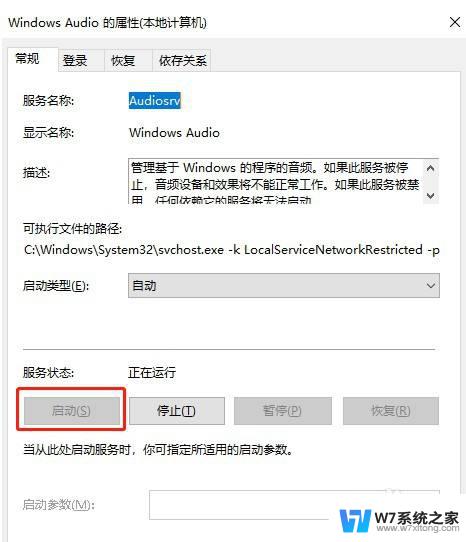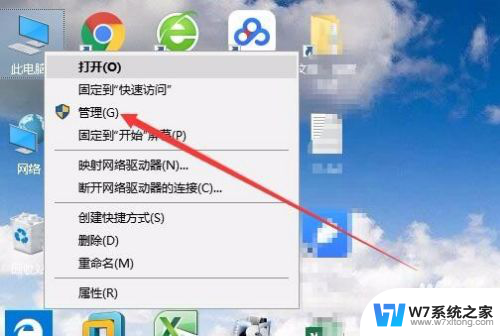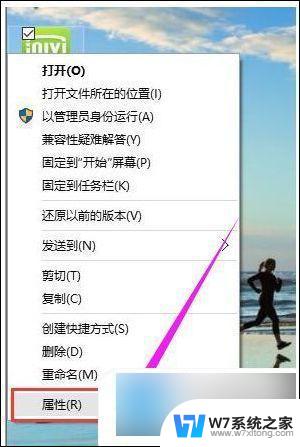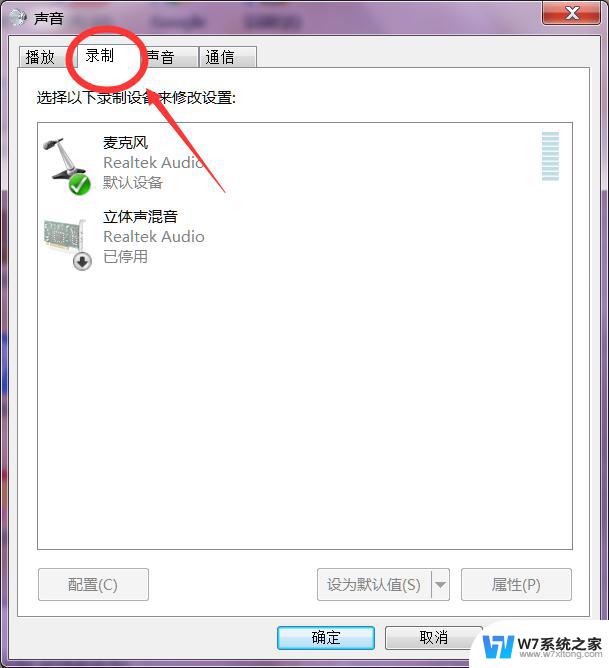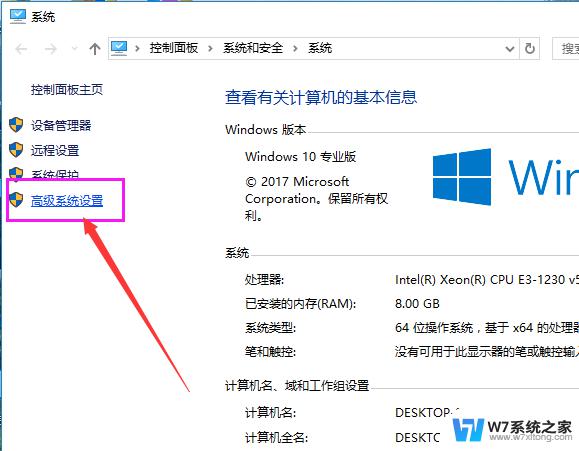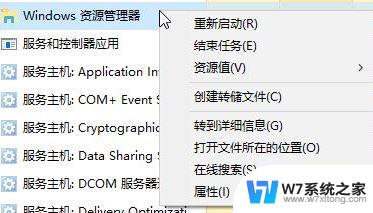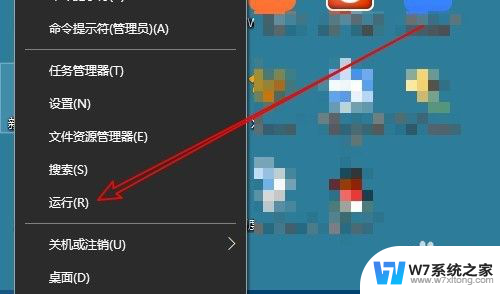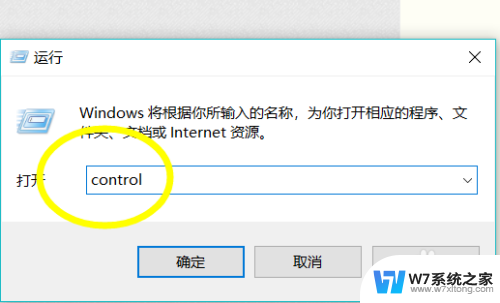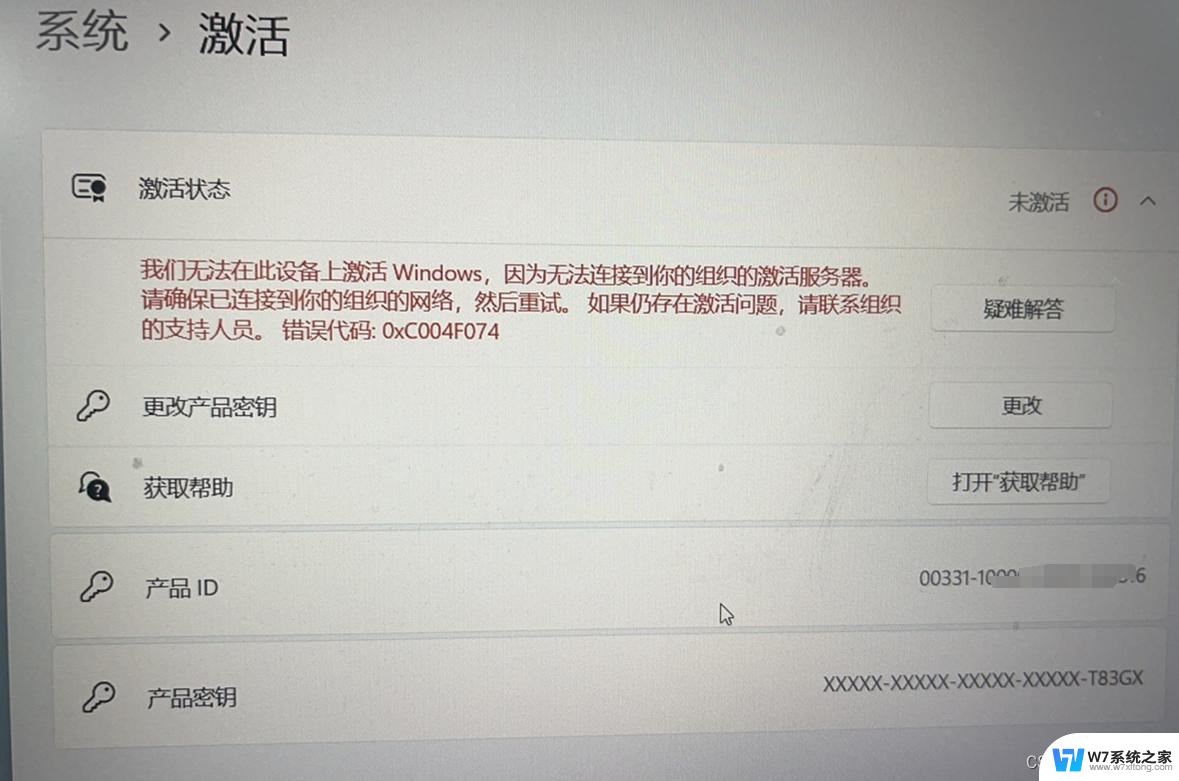电脑win10音频服务未运行怎么办 win10音频服务未运行解决方法
在使用电脑时,有时会遇到win10音频服务未运行的问题,导致无法听到声音,这种情况可能是由于驱动问题、服务未启动或者硬件故障等原因所致。要解决这个问题,我们可以通过检查音频驱动是否正常安装、重新启动音频服务或者检查硬件连接等方法来解决。下面我们将详细介绍win10音频服务未运行的解决方法,希望能帮助大家顺利解决这一问题。
方法如下:
1.在Windows10系统桌面,右键点击屏幕左下角开始按钮。在弹出菜单中选择“运行”的菜单项。
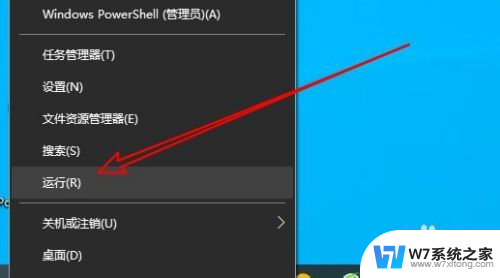
2.接着在打开的Windows10的运行窗口中输入命令services.msc后点击确定按钮运行该命令。
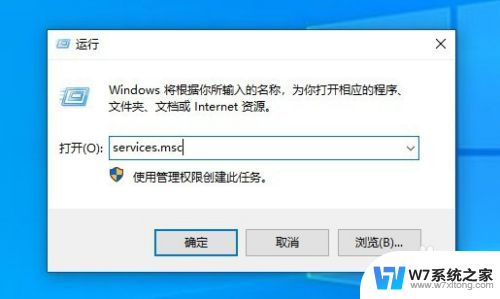
3.这时就会打开Windows10的服务窗口,在窗口中找到Windows Audio的服务项。
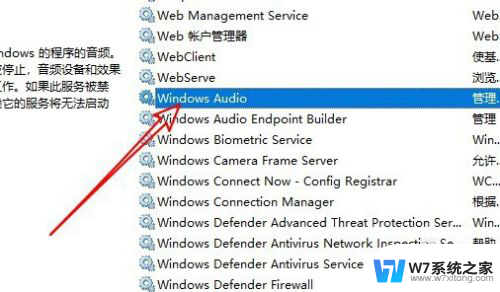
4.然后右键点击该服务项,在弹出菜单中选择“属性”的菜单项。
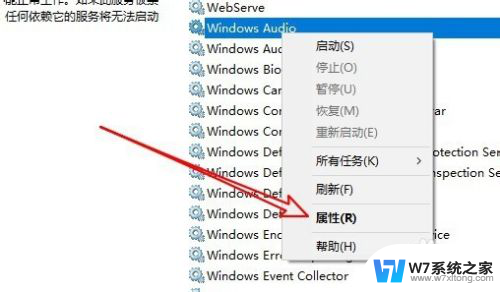
5.接着在打开的属性窗口中点击“启动”的按钮
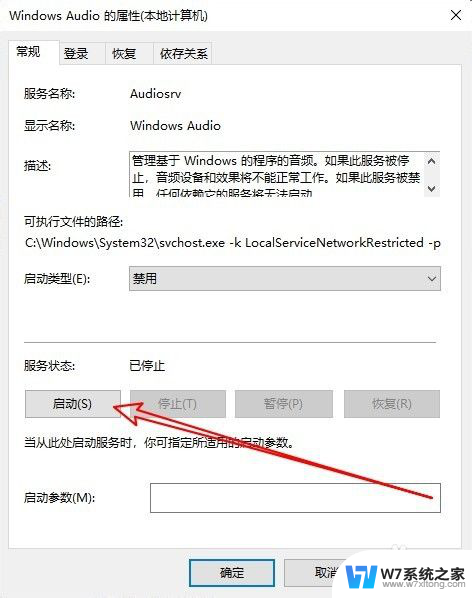
6.然后点击启动类型的下拉按钮,在弹出菜单中选择“自动”的菜单项就可以了。
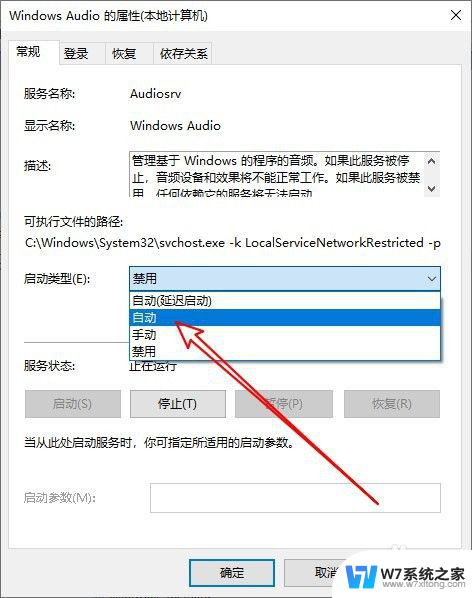
7.总结:
1、打开Windows10的运行窗口
2、在运行窗口中输入services.msc
3、右键点击Windows Audio服务项
4、在弹出菜单中选择属性菜单项
5、然后在打开的窗口选择启动按钮
以上就是电脑win10音频服务未运行的解决方法,有需要的用户可以按照以上步骤进行操作,希望对大家有所帮助。